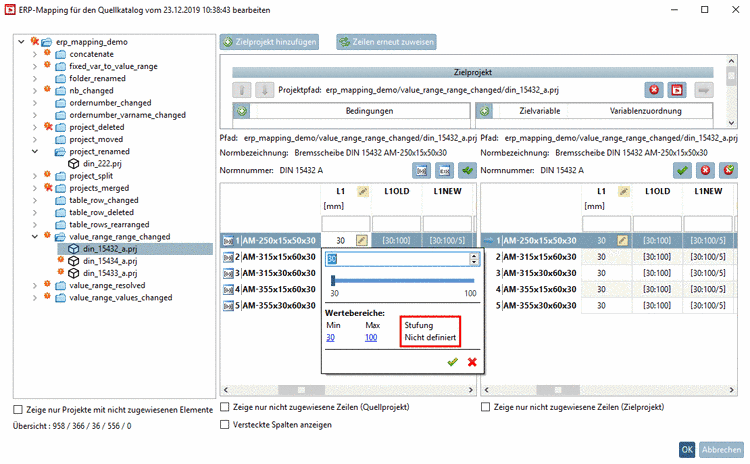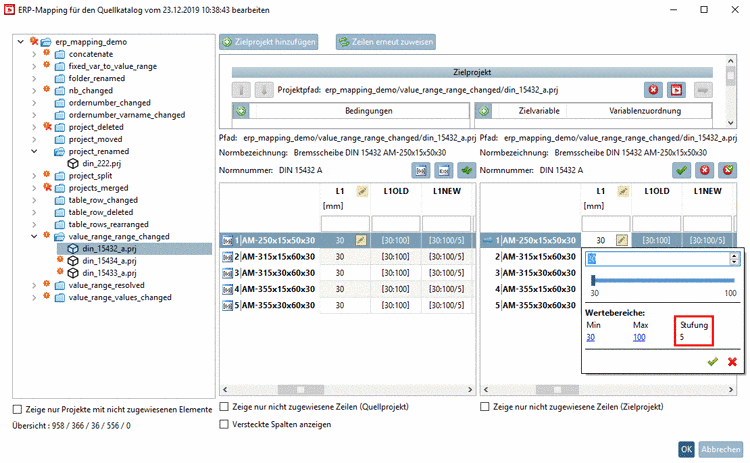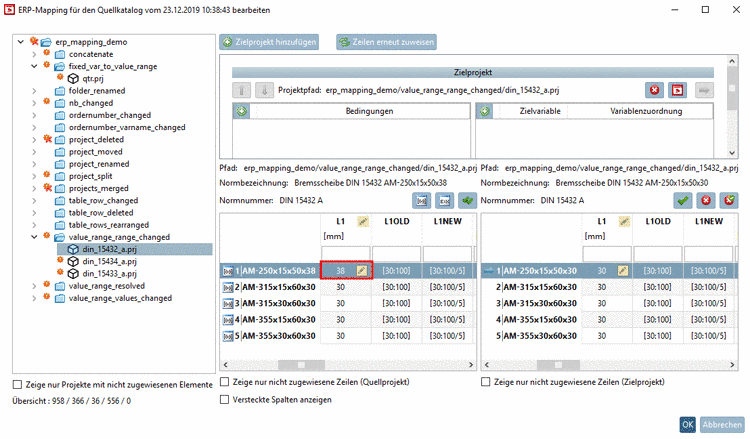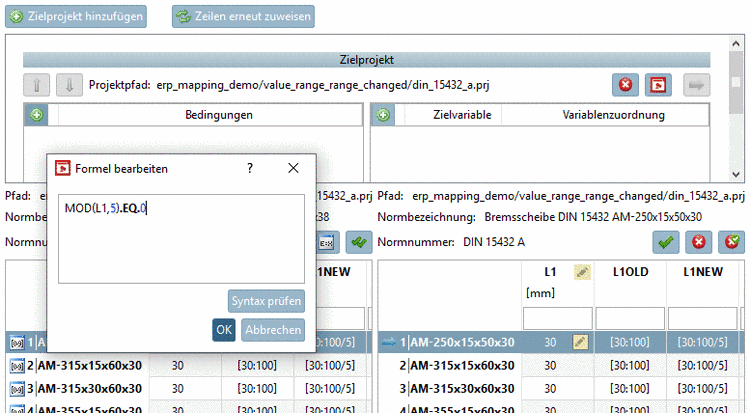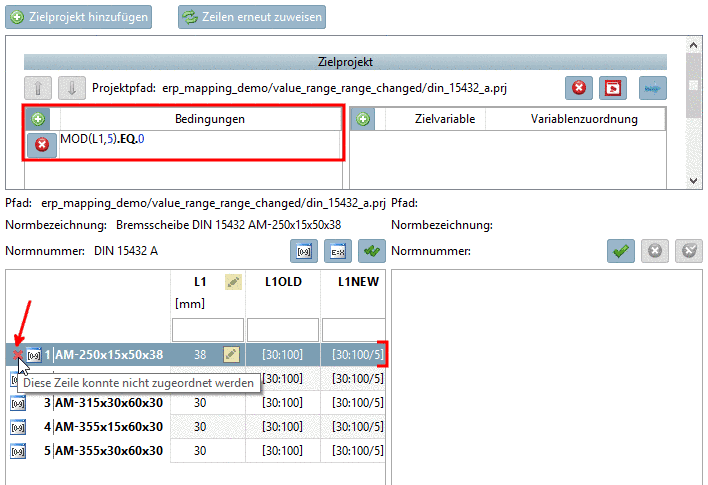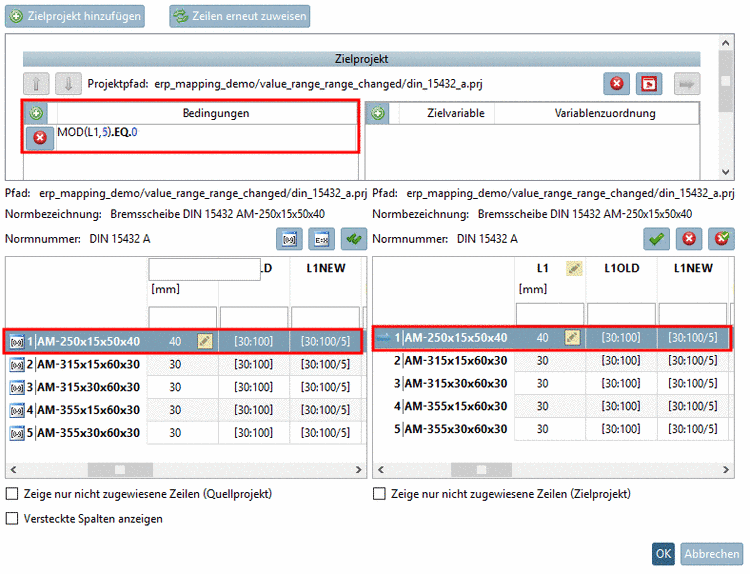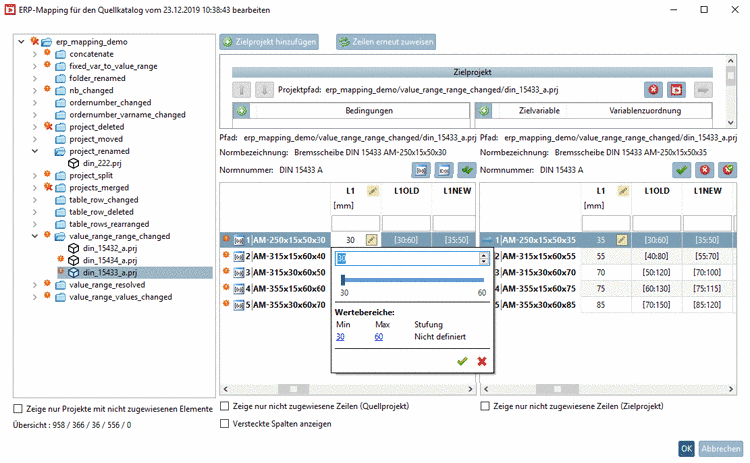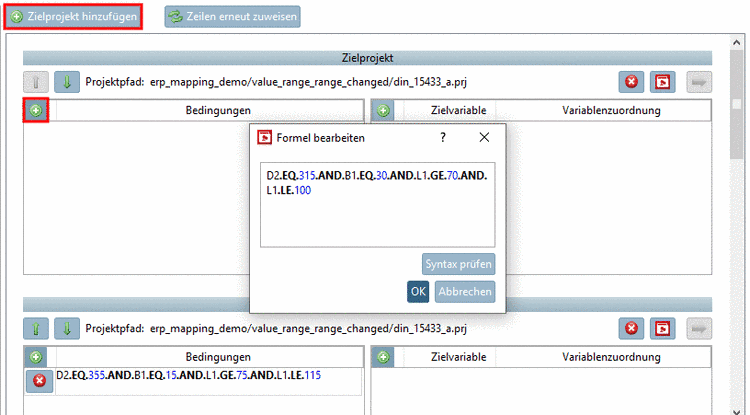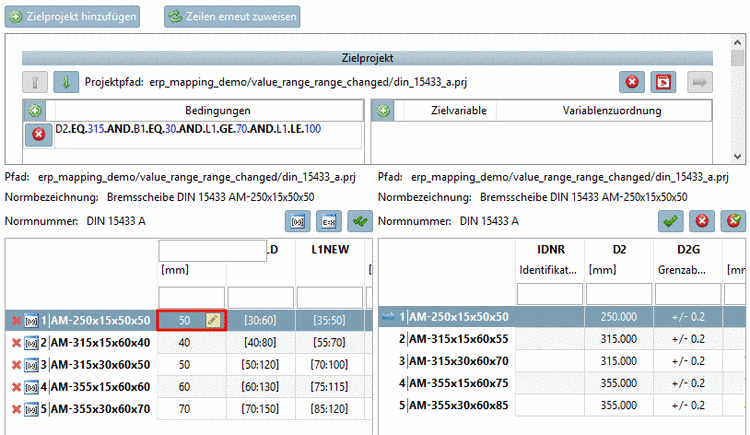Manual
Login
Our 3D CAD supplier models have been moved to 3Dfindit.com, the new visual search engine for 3D CAD, CAE & BIM models.
You can log in there with your existing account of this site.
The content remains free of charge.

Top Links
Manual
In den folgenden 3 Beispielen wurde die Wertebereichsvariable L1 geändert.
Über Bedingungen sollte der Quell-Wertebereich so angepasst werden, dass nur die Werte gemapped (+ verifiziert) werden, die es weiterhin gibt und die Werte die wegfallen müssen eben ohne Ziel verifiziert werden. Erläuterungen zur Syntax finden Sie unter Abschnitt 7.8.11.1, „Mathematische Funktionen (Merkmalalgorithmus)“.
Wenn dann in der linken Tabelle ungültige Werte gewählt werden, sollte die rechte Tabelle leer sein (nichts zugewiesen) und für die anderen Werte sollten die Quell- und Zieltabellen gleich sein.
-
In Projekt din_15432_a.prj wurde der Wertebereich von [30:100] auf [30:100/5] geändert, d.h., es gibt nun eine definierte Stufung.
-
Testen Sie mit einem Wert, der nicht im neuen Wertebereich liegt (z.B. 38).
-> Rechts dürfte nun keine Tabelle angezeigt werden, was aber nicht der Fall ist.
-
Formulieren Sie eine Bedingung, die nur korrekte Werte zulässt. Im vorliegenden Fall erreichen Sie dies mittels Restberechnung.
MOD(L1,5).EQ.0
-
Die Zeile wird nun mit einem roten X gekennzeichnet. Der Tooltip zeigt Diese Zeile konnte nicht zugeordnet werden (was korrekt ist, da der Wert 38 nicht im zulässigen Wertebereich liegt).
-
Ändern Sie den Wert beispielsweise auf einen gültigen Wert wie 40.
Sind alle Zuordnungen korrekt, klicken Sie auf Alle Zuordnungen bestätigen
 .
.
-
-
Im Projekt din_15433_a.prj wurde der Wertebereich der Variablen L1 entsprechend den Einträgen in Variable L1NEW gesetzt, wobei der neue Wertebereich jeweils kleiner ist als der alte.
-
Ausgangssituation: Auch wenn ungültige Wertebereichswerte für L1 eingegeben werden, wird die Tabelle rechts nicht ausgeblendet.
-
Tragen Sie die Bedingungen ein.
Da die Wertebereiche für jede Zeile anders sind, müssen Sie für jede Zeile separat eine Bedingung eintragen. (Die Wertebestimmung der Variablen D2 und B1 dient der Identifikation der korrekten Zeile.) Die Reihenfolge der Bedingungen spielt keine Rolle.
Klicken Sie
 Zielprojekt
hinzufügen, um ein neues Eingabefeld zu öffnen. Wählen
Sie jeweils das Projekt din_15433_a.prj
aus.
Zielprojekt
hinzufügen, um ein neues Eingabefeld zu öffnen. Wählen
Sie jeweils das Projekt din_15433_a.prj
aus.Klicken Sie auf
 Bedingung
hinzufügen, um die jeweilige Bedingung (Formel)
einzutragen.
Bedingung
hinzufügen, um die jeweilige Bedingung (Formel)
einzutragen.D2.EQ.315.AND.B1.EQ.15.AND.L1.GE.55.AND.L1.LE.70
Bedingung 2:
D2.EQ.315.AND.B1.EQ.30.AND.L1.GE.70.AND.L1.LE.100
D2.EQ.355.AND.B1.EQ.15.AND.L1.GE.75.AND.L1.LE.115
D2.EQ.355.AND.B1.EQ.30.AND.L1.GE.85.AND.L1.LE.120
D2.EQ.250.AND.B1.EQ.15.AND.L1.GE.35.AND.L1.LE.50
-
Testen Sie nun jede Zeile mit gültigen und ungültigen Werten für L1.
Wird ein gültiger Wert selektiert, wird die Tabelle rechts angezeigt.
Wird ein ungültiger Wert selektiert, wird die Tabelle rechts nicht angezeigt.
-
-
Im Projekt din_15434_a.prj wurde der Wertebereich der Variablen L1 wie folgt gesetzt, wobei der neue Wertebereich jeweils kleiner ist als der alte.
Ursprünglicher Algorithmus für den Minimalwert: LMIN = D3/4
Neuer Algorithmus für den Minimalwert: LMIN = D3/4+5
Ursprünglicher Wert für den Maximalwert: D2
Neue Werte für den Maximalwert:
Ausgangssituation: Auch wenn ungültige Wertebereichswerte für L1 eingegeben werden, wird die Tabelle rechts nicht ausgeblendet.
-
Tragen Sie die Bedingungen ein.
In Abhängigkeit von D2 gibt es drei Gruppen von Zeilen, daher müssen drei Bedingungen formuliert werden. Die Reihenfolge der Bedingungen spielt keine Rolle.
Klicken Sie
 Zielprojekt
hinzufügen, um ein neues Eingabefeld zu öffnen. Wählen
Sie jeweils das Projekt din_15434_a.prj
aus.
Zielprojekt
hinzufügen, um ein neues Eingabefeld zu öffnen. Wählen
Sie jeweils das Projekt din_15434_a.prj
aus.Klicken Sie auf
 Bedingung
hinzufügen, um die jeweilige Bedingung (Formel)
einzutragen.
Bedingung
hinzufügen, um die jeweilige Bedingung (Formel)
einzutragen.D2.GE.250.AND.D2.LE.500.AND.L1.GE.D3/4+5.AND.L1.LE.D2-40
D2.GE.560.AND.D2.LE.710.AND.L1.GE.D3/4+5.AND.L1.LE.D2-50
D2.GE.800.AND.D2.LE.1000.AND.L1.GE.D3/4+5.AND.L1.LE.D2-60
-
Testen Sie nun jede Zeile mit gültigen und ungültigen Werten für L1.
Wird ein gültiger Wert selektiert, wird die Tabelle rechts angezeigt.

![[Achtung]](/community/externals/manuals/%24%7Bb2b:MANUALPATH/images/caution.png)